| U盘,全称USB闪存盘,英文名“USB flash disk”。 它是一种使用USB接口的无需物理驱动器的微型高容量移动存储产品,通过USB接口与电脑连接,实现即插即用。U盘连接到电脑的USB接口后,U盘的资料可与电脑交换。而之后生产的类似技术的设备由于朗科已进行专利注册,而不能再称之为“优盘”,而改称“U盘”。后来,U盘这个称呼因其简单易记而因而广为人知,是移动存储设备之一。现在市面上出现了许多支持多种端口的U盘,即三通U盘(USB电脑端口、iOS苹果接口、安卓接口)。 当前位置 > 主页 > 文章中心 >
进入PE后找不到硬盘的原因
发表时间:2015-02-02 15:20 浏览:次
进入PE后找不到硬盘怎么办?U盘装系统是比较方便的,当然对于初学者来说可能会碰到一些问题,例如:进入PE系统后找不到硬盘就是其中的一个常见的问题,接下来U当家小编和大家分析一下进入PE后我的电脑里边找不到硬盘的解决方法!
1.排除U盘启动盘自身的兼容性问题,可以使用U当家U盘启动盘制作工具重新制作一次,因为U当家目前来说兼容性是非常好的。
2.将电脑关机,然后拔掉电源,仔细检查硬盘是否连接好,也可以更换一根数据线重新连接!
3.重新使用U当家制作完成后,进入U当家08pe后再到我的电脑看一下是不是就已经看到硬盘了,如果没有看到继续查看下一步!
4.如果按照以上方法还是无法找到硬盘,那么进入BIOS更改硬盘模式为IDE即可,具体操作方法如下:
5.开启电脑当屏幕出现开机第一画面时---按DEL进入BIOS(注意有些电脑是其它的按键,开机的时候屏幕就会有提示,请仔细看清楚!),进入BIOS后,可按 左右上下 键调整选项,然后选中Advanced,如下图所示:
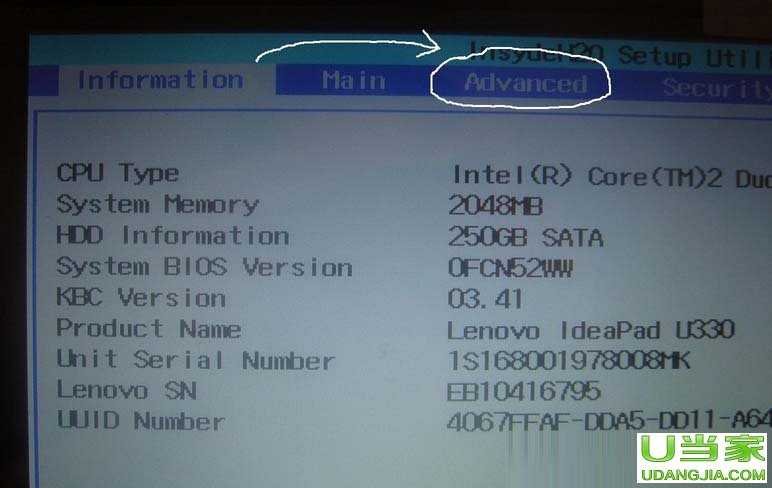
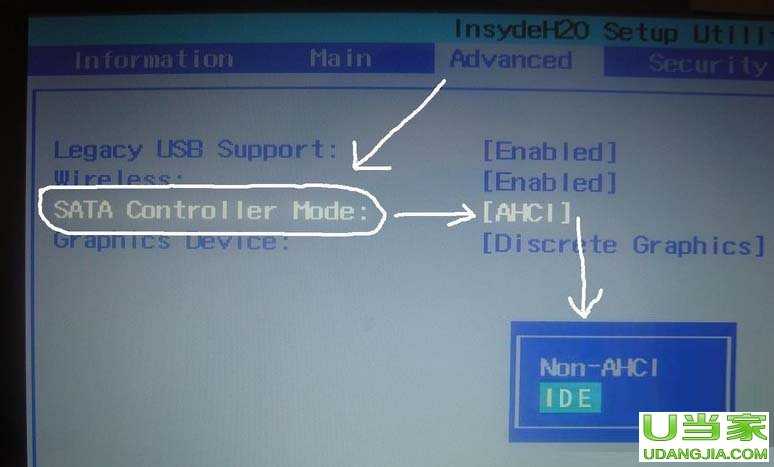
然后在选中SATA那个选项,按回车后出来两个选项,然后选中AHCI 那个选项,将他切换为IDE即可。
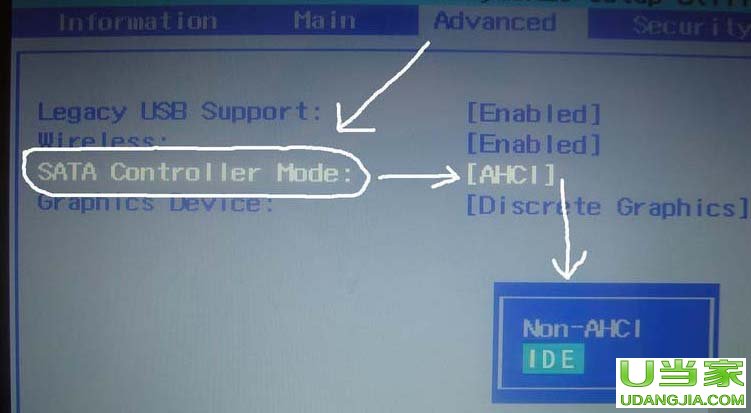
确定后按 F10 ,再次确定保存重启,再次进入winpe后即可看到你电脑的硬盘。
进入PE系统后,找不到电脑硬盘,可以更改硬盘模式为IDE,进入BIOS 界面后,选择Advanced,在AHCI选项中,修改为IDE,然后重启电脑就可以找到电脑硬盘了。当然前提是硬盘一定要连接好!
本文由:本站 http://www.udangjia.com 原创发布,转载请注明出处!
下一篇:内存卡无法格式化修复方法
上一篇:U盘装系统蓝屏怎么办
U盘最大的优点就是:小巧便于携带、存储容量大、价格便宜、性能可靠。
| 
